Este es el último capítulo de la Guía de cómo iniciar un blog en WordPress, en el que aprenderás qué son los plugins de WordPress y como se instalan. Esta guía tiene el objetivo de proporcionar al lector los conocimientos básicos para construir un blog profesional desde cero.
Repasa los capítulos publicados en la Guía del recién llegado a WordPress:
- Qué es WordPress
- Cómo registrar un dominio
- Cómo contratar un alojamiento Web
- Cómo configurar un dominio
- Cómo se hace una instalación manual de WordPress
- Cómo funciona WordPress
- Qué es el dashboard de WordPress y cómo se publica contenido
- Imágenes y gestión de la librería de elementos multimedia de WordPress
- Los themes de WordPress
Qué son los plugins de WordPress
Los plugins de WordPress quizás sean la característica que ha motivado el éxito de esta plataforma. Un plugin es un programa capaz de ampliar las funcionalidades de WordPress. Al igual que los themes existe un sinfín de plugins para descargar y tú también puedes desarrollarlos. Los plugins se codifican en lenguaje PHP y pueden utilizar las funciones del software base de WordPress.
La pantalla de plugins del dashboard
El escritorio de WordPress (o dashboard) posee una pantalla para gestionar los plugins (ver figura 1). A ella se accede mediante la opción «Plugins > Plugins instalados».
De forma similar a la pantalla de themes, existen una serie de opciones para seleccionar los plugins activos (instalados y funcionando), los inactivos (instalados pero sin funcionar) o solo aquellos de los que existe una actualización disponible (tanto si están activos como si no).
Debajo, se encuentra el desplegable con las acciones en lote (activar, desactivar, actualizar y borrar). Para ello, selecciona la opción en el desplegable y haz clic en el botón «Aplicar». Como siempre, si deseas actuar sobre todos los plugins, selecciona la casilla que aparece a la izquierda de la palabra «Plugin». Añade plugins nuevos haciendo clic en el botón «Añadir nuevo» o, desde el menú lateral, con la opción «Plugins > Añadir nuevo».
Cómo se instala un plugin
Para instalar un plugin, primero accede a la pantalla de «Añadir nuevo» (ver figura 2). Lo más fácil es, si conoces su nombre, teclearlo en la caja de búsqueda para instalarlo directamente desde la ventana que aparecería a continuación. También puedes buscar plugins a partir de la nube de etiquetas populares o haciendo clic en los enlaces «Populares», «Destacados», «Recientes» o «Favoritos».
En la pantalla con los resultados de búsqueda de plugins (ver figura 3) es posible arrancar la instalación de cualquiera de ellos, sin más que hacer clic en «Instalar ahora». Eso iniciará el proceso de instalación automática del plugin y, al final, solo tendrás que activarlo para ponerlo en funcionamiento.
Para la instalación automática de plugins es necesario poseer autorización para utilizar FTP (usuario y password). Normalmente, al hacer clic en «Instalar ahora» lo primero que se pide son las credenciales de acceso por FTP al servidor. Lo normal es que el servidor Web esté configurado para que se acceda directamente sin pedir las credenciales FTP.
Algo muy importante, a la hora de elegir un plugin para instalar, es fijarte en la información que se ofrece en el repositorio (ver figura 4). A ella se llega haciendo clic en «Detalles», enlace que aparece junto al de «Instalar ahora» en la pantalla correspondiente a la figura 3. Por ejemplo, el plugin ofrece cierta garantía si se ha actualizado recientemente o si es compatible con la versión más reciente de WordPress. El autor y el contador de descargas también son datos a tener en cuenta.
Instalación manual de plugins de WordPress
Si lo prefieres, existe la posibilidad de instalar un plugin manualmente. En primer lugar, debes descargarlo a tu ordenador. El directorio oficial de plugins contiene 49,603 en el momento de la última actualización de esta entrada. Desde el directorio de plugins (o desde cualquier otro sitio) descarga el archivo zip. Después, súbelo empleando el enlace «Subir» (ver figuras 2 o 3).
También puedes emplear un cliente cualquiera de FTP y subir los archivos del plugins (descomprimiendo previamente el zip) a la carpeta «wp-content/plugins».
Recuerda que siempre, tras instalar un plugin (manual o automáticamente), es necesario activarlo para ponerlo en funcionamiento. Para ello, acude a la página de plugins inactivos (ver figura 1) y haz clic en «Activar».
Cómo desarrollo mis propios plugins
Si posees conocimientos técnicos suficientes, puedes desarrollar tus propios plugins. Para ello solo hay que emplear la API para plugins. En los siguientes enlaces encontrarás la información necesaria para aprender a desarrollar tus propios plugins:
- Writing a Plugin
- WordPress Essentials: How To Create A WordPress Plugin
- How to Write a WordPress Plugin: 12 Essential Guides and Resources
Lee también:
Cuáles son los plugins esenciales en cualquier instalación de WordPress
Básicamente, debes cubrir, al menos, las siguientes áreas de tu blog:
- Anti spam. WordPress viene de serie con un plugin anti-spam: Akismet.
- Seguridad. Un aspecto fundamental de tu blog es la seguridad, por lo que debes instalar un buen plugin de seguridad. Yo te recomiendo Wordfence. Lee Las 10 medidas de seguridad en WordPress imprescindibles y Cómo configurar Wordfence, el plugin de seguridad de WordPress.
- Rendimiento. Los plugins recomendables para establecer un sistema de almacenamiento en caché son W3 Total Cache y WP Rocket (de pago). También también es recomendable usar un CDN como CloudFlare. Lee 10 consejos para optimizar el rendimiento de tu blog, Cómo configurar WP Rocket y poner WordPress en un cohete y Instrucciones para configurar WP Rocket con CloudFlare. Una introducción a CloudFlare la encontrarás en: Velocidad y seguridad de tu blog: cómo mejorar con CloudFlare.
- Backup. Para evitar las consecuencias de un desastre lo mejor es realizar copias de respaldo regularmente. El plugin más recomendable, por su sencillez, es Updraft Plus Pero lo mejor, es que tu hosting te proporcione copias de seguridad diarias. Lee más sobre la importancia de realizar un backup en Cómo hacer un backup de WordPress: la guía definitiva.
Lista de plugins de WordPress imprescindibles [+ BONUS]
Accede ahora a nuestra propia Los 50 mejores plugins de WordPress para aprender más acerca de los mejores plugins para instalar.
Y si quieres descargar un bonus PDF con la lista de plugins que se utilizan en Blogpocket, entra en el post SiteGround: el mejor Hosting para WordPress y qué hacer después de abrir una cuenta.
Con la Guía del recién llegado a WordPress hemos repasado las funciones principales de una plataforma de blogging con la que puedes crear desde un blog personal a un complejo sitio profesional. Ahora te toca profundizar y sacarle el máximo provecho. Sigue leyendo Blogpocket porque seguiremos ofreciéndote la mejor información acerca de WordPress.
Y eso es todo. Te recuerdo el siguiente enlace con 11 lecciones para aprender WordPress (e infografía con datos 2013) y este otro con 11 lecciones para poner a tono tus músculos blogueros.




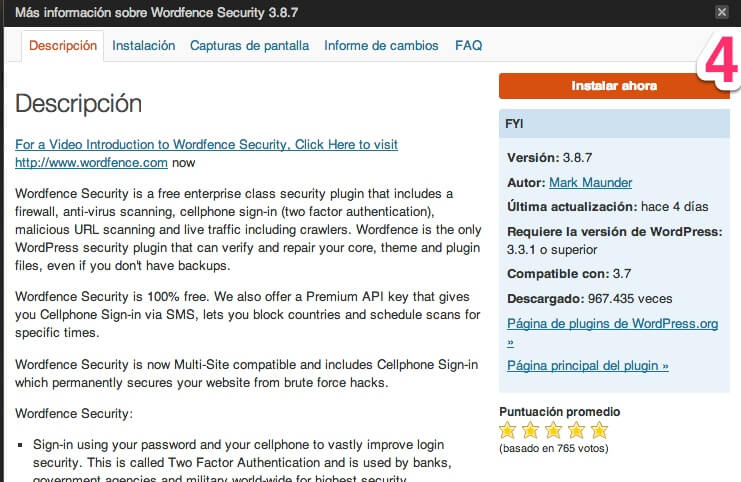

Deja una respuesta